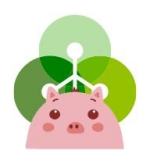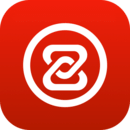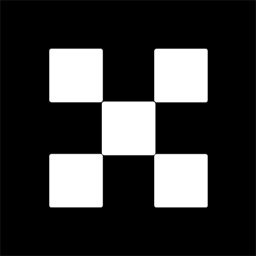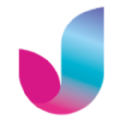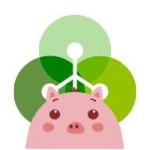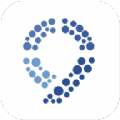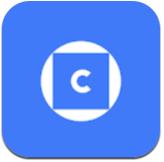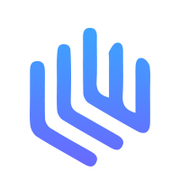C盘挤满了咋办,win10下可以这么用
时间:2018-04-08 来源:互联网 浏览量:
相信大家经常会碰到C盘莫名其妙就爆满的情况,目前Win10自带的系统分析功能还算比较不错。本文,小编将为大家介绍此功能,赶紧跟小编一起看看吧。
首先在设置页面中, 搜索存储,打开存储页面。
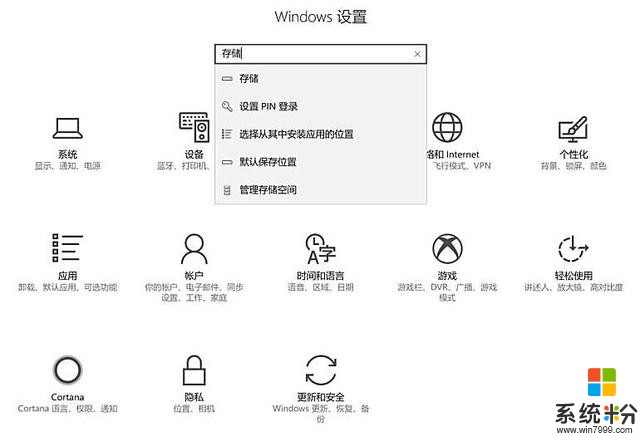
点击要分析的对应分区。
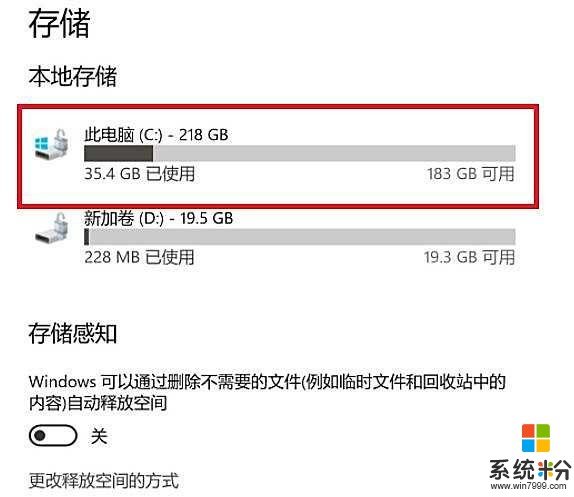
通常情况下,系统和保留是系统文件,一般不能动。应用和游戏就是我们安装的软件,点击之后会打开程序和功能,用于程序卸载。建议您打开临时文件,看是否有可以进行删除的文件。
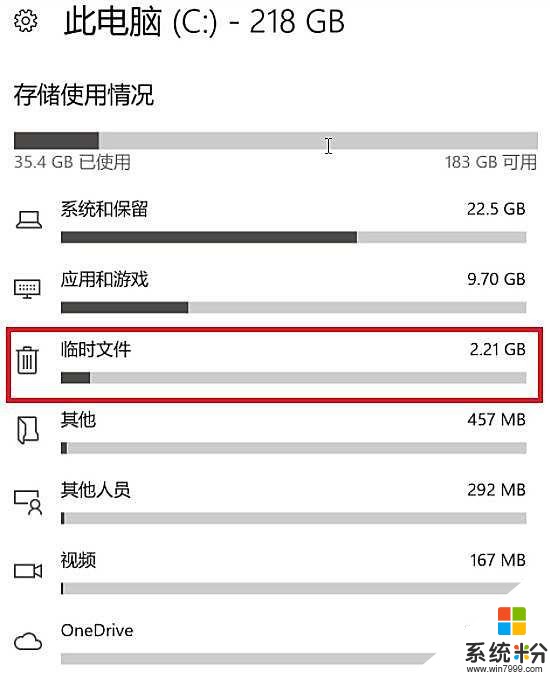
点进去后,可以看到页面中罗列着一些可以进行释放磁盘空间的文件。windows.old若占了较大的空间,您可以考虑点击删除。(如果不想回退到以前的版本,则可以删除,如果想回退建议保留。)
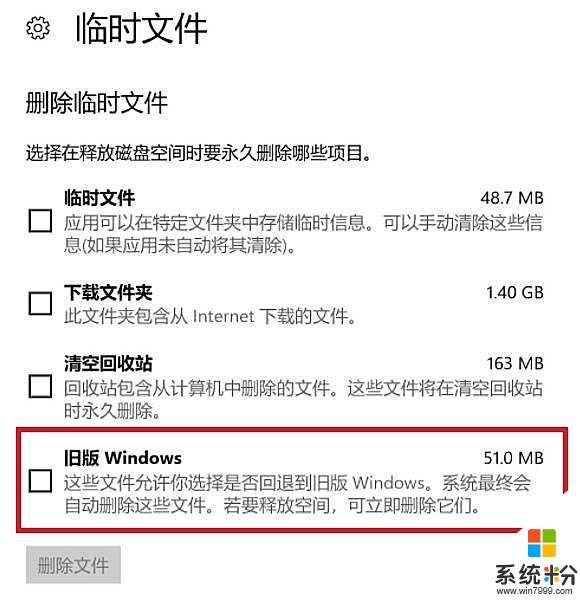
接下里指导大家如何开启Win10中的快速启动功能。首先,在搜索框中输入并选择控制面板。在出现的页面中选择电源选项,点击选择电源按钮的功能,点击更改当前不可用的设置。
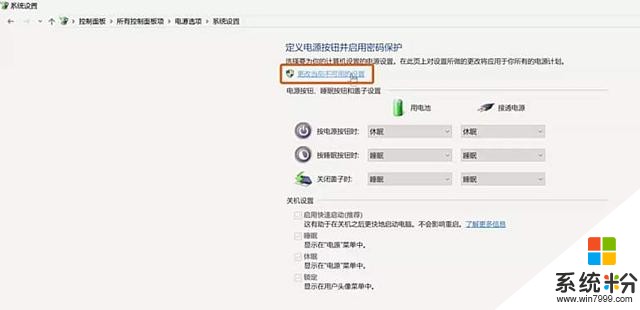
接着在关机设置下,勾选启用快速启动选项,并保存修改。此功能有助于在关机之后更快的启动电脑。
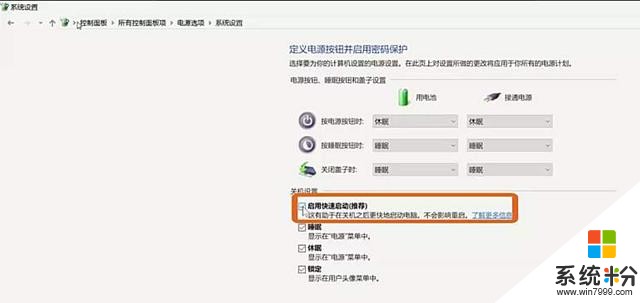
我要分享:
相关资讯
热门手机应用
最新热门游戏
微软资讯推荐
- 1 Raspberry Pi: 微软提出了一个很好的想法来阻止它过热
- 2 Win10创意者更新正式版15063.250累积更新开始推送
- 3 依旧“挤牙膏”:消息称微软Windows102020年秋季更新改进较小
- 4亲测有效: win10预装office2016版激活码怎么找?
- 5微软僵尸生存游戏《腐烂国度2》5月22日发售 支持XPA计划
- 6Windows 10忘记密码不用愁:锁屏可直接修改
- 7末世下的“硬核模拟经营”!微软《腐烂国度2》评测
- 8从微软的万物互联到腾讯的三网:当今世界就是一台计算机!
- 9得硬件者得天下, 苹果的利润比微软谷歌之和还高
- 10早报: Switch版《我的世界》只有720p赖谁? 微软表示不接锅